小红书广告投放
产品更新
|
更新日期 |
更新点 |
功能说明 |
|
2023 年 8 月 29 日 |
1. 小红书广告平台增添表单吸底按钮表单样式,强化用户留资引导,提升表单提交率。 2. 对电话功能的验证码位置予以调优,且默认开启,降低虚假号码留资,切实提高表单有效率。 3. 小红书广告平台新增平滑滚动式轮播图,优化图片展示成效。 4. 小红书广告平台新增文本组件,丰富落地页内容搭建。 |
落地页建站工具优化一期产品手册(对客) |
|
2022 年 10 月 9 日 |
优化多级组件样式 |
功能说明:改进多级组件展示样式,能够展示完整选项信息。 适合客户类型:汽车等需使用多级组件的客户。 |
|
2022 年 9 月 26 日 |
拓展表单问题数量 |
表单问题配置的数量限制从 5 个扩展至 10 个。 |
|
2022 年 7 月 23 日 |
展示表单企业主体名称 |
应广审要求,在表单最下方自动展示客户企业主体名称(无需客户在物料中手动填写)。 |
1. 了解小红书广告推广落地页工具
(1)小红书广告推广产品介绍
小红书广告投放落地页工具专注服务于线索收集类的广告主,是用于制作落地页的工具。小红书广告主能够通过页面设计与组件能力的搭配,高效创作出生动的表单落地页,助力小红书广告用户深入了解商家的产品/服务信息,进而实现转化。
(2)小红书广告投放表单落地页的流程
① 进入落地页工具
入口:进入小红书广告聚光平台的广告页,在投放工具中选择落地页,进行设计并制作落地页。
② 小红书广告聚光配置投放
Step 1:新建营销诉求为客资收集的计划,推广目标推荐选择表单提交量。
Step 2:在单元层级选择落地页(注意仅能选择状态为“已发布”的落地页)
2. 小红书广告投放落地页配置说明
(1)小红书广告投放新建和管理落地页
在小红书广告聚光平台的【广告】页『投放工具』下的『落地页』,可以新建落地页或者管理已有的落地页。同时,能够点击页面 ID 左侧方框,多选落地页,然后点击「下载数据」,整合下载多个落地页的数据。
(2)小红书广告投放创建/编辑落地页
① 小红书广告投放落地页基础设置
|
页面标题 |
展示位置:于落地页最上方展示标题内容。 要求:不超过 13 个字。 |
|
|
页面描述 |
展示位置:用于对外分享时展示。 要求:不超过 25 个字。 |
|
|
标题颜色&底色 |
用于调整页面标题区文字颜色及底色。 |
|
|
分享缩略 |
展示位置:用于对外分享时展示。 要求:图片尺寸需大于 500×500 像素,大小不能超过 300K,支持 jpg、jpeg、png 格式。建议图片比例 1∶1。 |
② 添加组件
1)图片/视频组件
|
普通图片 |
图片宽度需大于 750,高度需大于 200 且小于 1624。 大小不能超过 4M,支持 jpg、jpeg、png、gif 格式。 |
|
|
轮播图 |
图片宽度需小于 750,高度需大于 200 且小于 1125,比例为 2∶3。 大小不能超过 1M,支持 jpg、jpeg、png 格式。最多支持上传 5 张图。 |
|
|
普通视频 |
仅可上传 9∶16、16∶9、1∶1 比例的视频,大小不超过 500M,支持 mp4 格式。 |
2)文本组件
|
文本 |
文案最多输入 10000 字,支持设置字号、颜色、加粗、对齐方式。 |
3)表单组件
|
普通表单或吸底表单 |
基础组件 |
姓名 |
支持用户填写姓名。 |
|
电话 |
要求填写 11 位手机号。(手机验证功能默认开启,用户填写表单时发送验证码,验证手机号正确) |
||
|
性别 |
|||
|
地址 |
省份及城市支持用户选择全国所有城市。(如商家仅提供区域服务,请使用自定义组件、单选项) 地址预填:如配置省份、城市问题,在广告投放中,系统将自动为用户预填离其定位最近的省份城市。 |
||
|
自定义组件 |
单选项 |
支持自定义题干及选项内容。 |
|
|
多选项 |
支持自定义题干及选项内容。 |
||
|
文本 |
注意:如表单信息需收集用户身份证号,请选择使用(文本)组件,请勿使用(数值)组件(部分身份证号存在字母 X,适用数值组件用户将无法填写提交)。 |
||
|
数值 |
限制用户仅可填写数值,不可填写字母等文本。 |
||
|
多级选项 |
上传 excel 文件,可识别前 3 列内容。 |
||
|
邮箱 |
会自动校验邮箱格式是否正确。 |
||
|
门店组件 |
该组件支持用户快速查看并选择门店信息,预约到店。 |
4)其他组件
|
提交按钮 |
支持配置提交按钮的文字及颜色。 |
|
|
表单定位按钮 |
配置后,表单右下方将一直显示此组件(不随表单滑动而改变位置),用户点击后可直接跳至表单填写区域。 |
|
|
参与人数 |
填写的数字为起始值,数据会从起始值累加。 |
|
|
已报名用户 |
配置后可在表单展示已报名的用户信息进而吸引其他 ![图片[1]-小红书广告聚光落地页的产品使用指南-精准获客](https://cos.jingzhunhuoke.net/tu/suolue/7.jpg) 用户填写。 注意:如您配置此组件,表单问题必须选择「姓名」及「电话」组件。同时,「姓名」组件的命名需包含“姓名”或“称呼”;「电话」组件的命名需包含“手机”。 |
3. 小红书广告投放表单落地页数据查看与下载
(1)表单落地页数据下载
登录小红书广告投放账号,在(投放工具)(落地页)页面中,点击每个落地页的(下载数据)按钮,便可下载获取此落地页所收集到的所有表单信息。
(2)多落地页合并下载
登录投放账号,在投放工具—落地页页面中,可点击页面 ID 左侧方框,多选落地页,然后点击下载数据,即可整合下载某段时间内多个落地页收集到的数据信息。
(3)查看某账号下所有的客资信息并下载
即期望看到某个小红书账号所收集到的全部的客资信息并下载(不区分是哪个代理商投放的广告)。
4. 落地页 api 数据传输
配置入口:落地页编辑页右侧最下方【数据推送】,点击「示例下载」可查看操作流程。
2 本站部分内容来源于网络,仅供学习与参考,如有侵权,请联系网站管理员删除
3 本站一律禁止以任何方式发布或转载任何违法的相关信息,访客发现请向站长举报
4 精准获客感谢您的访问!希望本站内容对您有所帮助!












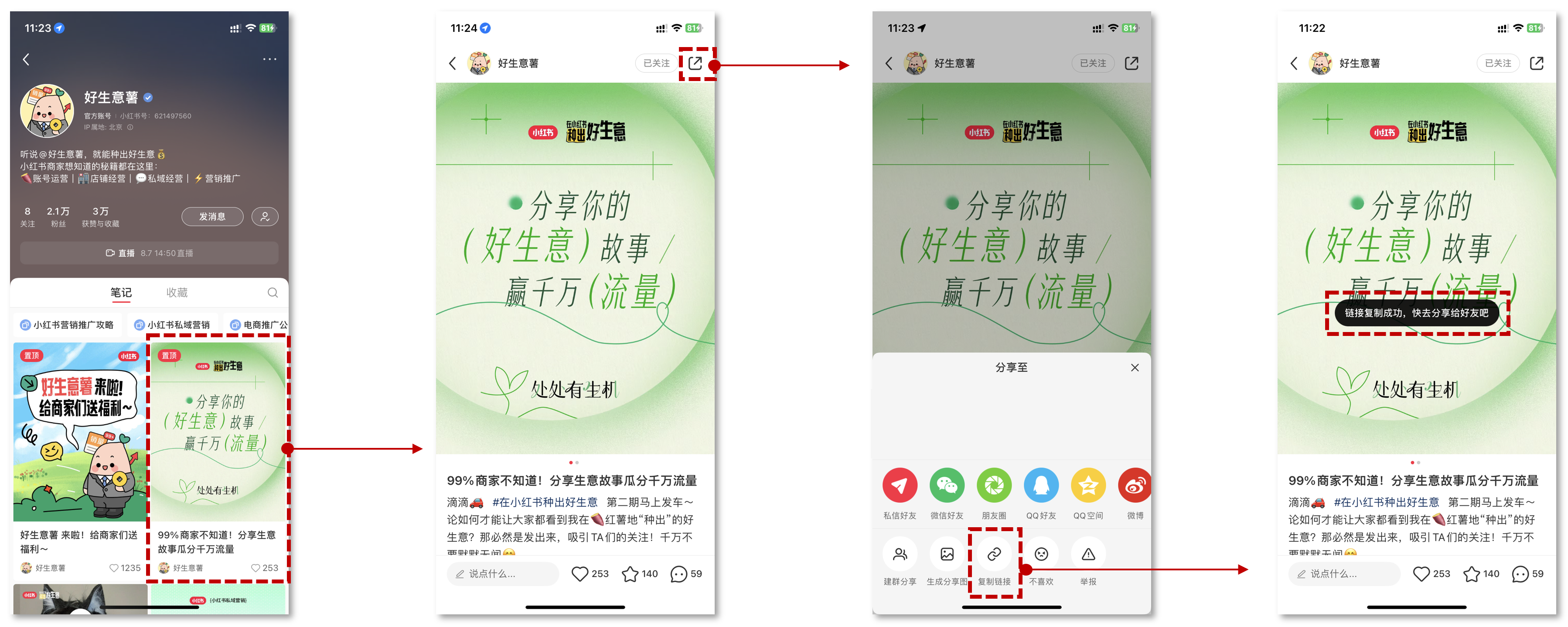










暂无评论内容